 Thủ thuật loại bỏ hoàn toàn Adware và Spyware trên hệ thống
Thủ thuật loại bỏ hoàn toàn Adware và Spyware trên hệ thống
Adware và Spyware đều là những chương trình nguy hiểm. Một khi máy tính của bạn bị nhiễm Adware và Spyware, chúng sẽ bắt đầu tàn tấn công và phá hệ thống của bạn. Vậy làm sao để loại bỏ hoàn toàn Adware và Spyware trên hệ thống, mời bạn cùng tham khảo bài viết dưới đây của Quản trị mạng.
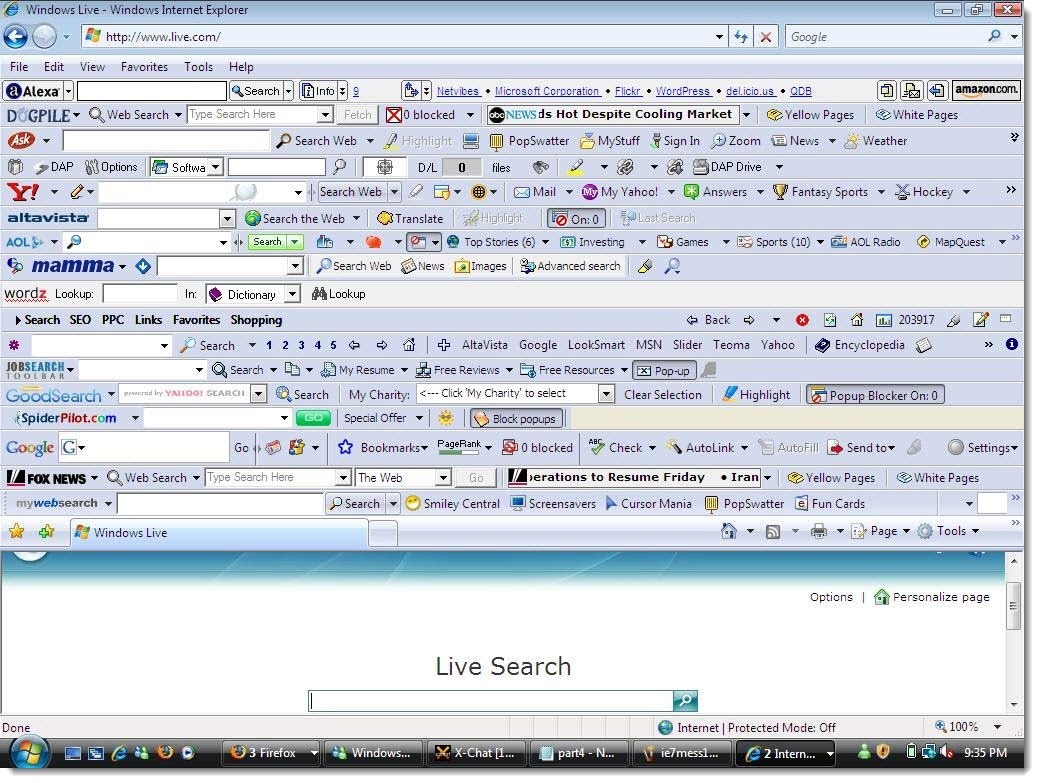
1. Ngắt toàn bộ kết nối Internet trên máy tính
Đóng tất cả cửa sổ trình duyệt và ứng dụng trên máy tính của bạn (bao gồm cả email), sau đó tiến hành ngắt toàn bộ kết nối Internet trên máy tính của bạn. Cách đơn giản nhất là rút dây mạng kết nối máy tính với modem hoặc router.

2. Sử dụng phương pháp gỡ bỏ cài đặt ứng dụng truyền thống
Một số chương trình, ứng dụng cài đặt trên máy tính của bạn có thể đính kèm theo cả adware và spyware mà bạn không hề hay biết. Do đó để "dọn sạch" adware và spyware, cách đơn giản nhất là gỡ bỏ cài đặt các chương trình này. Trước khi tiến hành gỡ bỏ cài đặt, mở Control Panel => Program, sau đó truy cập tùy chọnUninstall or change a program và kiểm tra các chương trình được cài đặt trên máy tính của bạn.
Nếu phát hiện các chương trình không mong muốn cài đặt trên máy tính, rất đơn giản bạn cần kích chuột phải vào tên chương trình đó rồi chọn Uninstall là xong.
Trên Windows Vista, truy cập tùy chọn Programs and Features để gỡ bỏ các ứng dụng, chương trình cài đặt không mong muốn.
Sau khi đã loại bỏ Adware và Malware, tiến hành khởi động lại máy tính của bạn lại là xong.
3. Sử dụng chương trình diệt virus để quét máy tính của bạn
Sau khi ngắt toàn bộ kết nối Internet, gỡ bỏ adware và spyware và khởi động lại máy tính của bạn, bước tiếp theo là sử dụng các chương trình diệt virus để quét toàn bộ hệ thống của bạn. Nếu chương trình diệt virus bạn đang sử dụng cho phép, bạn có thể quét toàn bộ hệ thống ở chế độ Safe Mode. Nếu chưa cài đặt chương trình diệt virus nào, bạn có thể lựa chọn tải và cài đặt các chương trình diệt virus trả phí hoặc các chương trình diệt virus miễn phí tốt nhất để sử dụng.
4. Sử dụng SmitFraudFix, MalwareBytes, và các công cụ khác

Phần lớn các phần mềm gián điệp (spyware) được phân phối thông qua Zlob family của Troijan downloader. SmitFraudFix là một trong những công cụ miễn phí loại bỏ các phiên bản Zlob có liên quan đến adware và spyware tốt nhất.
MalwareBytes hỗ trợ việc loại bỏ scareware, các phần mềm lừa đảo mà hijacks (không tặc) tấn công máy tính của bạn.
- Tải SmitFraudFix về máy và cài đặt.
- Tải MalwareBytes Anti-Malware về máy và cài đặt.
5. Giành quyền truy cập ổ đĩa
Mặc dù việc quét toàn bộ hệ thống của bạn ở chế độ Safe Mode là một giải pháp tốt, tuy nhiên vẫn chưa đủ để ngăn chặn một số phần mềm độc hại. Nếu adware (phần mềm quảng cáo) và spyware (phần mềm gián điệp) vẫn tồn tại trên hệ thống của bạn mặc sức bạn đã áp dụng đủ mọi cách mà vẫn không thể loại bỏ được chúng, giải pháp tiếp theo mà bạn có thể nghĩ đến là truy cập ổ đĩa mà không cần sự cho phép của adware và spyware.
Cách tốt nhất để giành quyền truy cập ổ đĩa là sử dụng BartPE Bootable CD. Sau khi khởi động vào BartPE CD, bạn có thể truy cập File manager (quản lý tập tin), tìm các chương trình diệt virus bạn cài đặt và quét hệ thống của bạn một lần nữa. Hoặc xác định vị trí các tập tin và thư mục là “thủ phạm” và tiến hành xóa các tập tin, thư mục đó đi.
6. Hoàn tác Residual Damage (thiệt hại gián tiếp)
Sau khi đã chắc chắn các phần mềm độc hại: adware và spyware đã được loại bỏ hoàn toàn khỏi hệ thống của bạn, khi đó bạn có thể kết nối lại Internet trên hệ thống.
Trước khi tiến hành kết nối lại Internet, reset lại trình duyệt của bạn và trang chủ (homepage).
Đảm bảo rằng file HOSTS của bạn đã không bị tấn công.
7. Ngăn chặn Adware và Spyware
Để tránh bị “dính” adware (phần mềm quảng cáo) và spyware (phần mềm quảng cáo) trong tương lai, tốt hơn hết là cân nhắc thật kỹ trước khi tiến hành tải bất kỳ một chương trình nào về máy và cài đặt. Nếu nghĩ rằng đó là chương trình có thể tin tưởng, bạn có thể sử dụng công cụ tìm kiếm để “khẳng định” lại một lần nữa.
Cuối cùng đảm bảo rằng độ bảo mật trình duyệt Web của bạn là an toàn tuyệt đối.
Tham khảo thêm bài viết khác tại thủ thuật Internet
Có thể bạn quan tâm Hướng dẫn chi tiết cách vô hiệu hóa Aero Snap
Chúc các bạn thành công!

 Tổng hợp các lệnh đế chế cơ bản
Tổng hợp các lệnh đế chế cơ bản
 Hướng dẫn dùng AK 47 và M4A1 trong Counter Strike
Hướng dẫn dùng AK 47 và M4A1 trong Counter Strike
 Các quân hay sử dụng trong game đế chế
Các quân hay sử dụng trong game đế chế
 Các phím tắt trong game AOE
Các phím tắt trong game AOE
 Lệnh, mã game Cướp đường phố Gta Vice City tổng hợp
Lệnh, mã game Cướp đường phố Gta Vice City tổng hợp
 Cập nhật một số cách vào Facebook bị chặn
Cập nhật một số cách vào Facebook bị chặn
 Khắc phục, fix lỗi màn hình đen trên máy tính
Khắc phục, fix lỗi màn hình đen trên máy tính
 5 Cách tăng tốc truy cập Internet hiệu quả
5 Cách tăng tốc truy cập Internet hiệu quả
 Hướng dẫn cài Windows 7 trên máy tính có Mainboard của hãng Gigabyte
Hướng dẫn cài Windows 7 trên máy tính có Mainboard của hãng Gigabyte
 Hướng dẫn cách loại bỏ thanh công cụ trình duyệt Firefox
Hướng dẫn cách loại bỏ thanh công cụ trình duyệt Firefox
 ZOOM - Ứng dụng...
8,678,946
ZOOM - Ứng dụng...
8,678,946
 Cốc cốc...
1,914,911
Cốc cốc...
1,914,911
 Download Minecraft...
1,250,365
Download Minecraft...
1,250,365
 UltraViewer 6.2 -...
1,005,960
UltraViewer 6.2 -...
1,005,960
 Microsoft Teams...
769,507
Microsoft Teams...
769,507
 CapCut cho PC -...
696,428
CapCut cho PC -...
696,428
 UniKey 4.3 RC5...
597,855
UniKey 4.3 RC5...
597,855
 Microsoft...
534,282
Microsoft...
534,282
 Zalo PC - Gọi...
501,402
Zalo PC - Gọi...
501,402
 Messenger cho...
373,181
Messenger cho...
373,181